안녕하세요. 포토샵으로 그림을 그리다 보면 기본 브러시밖에 없는 것에 아쉬움이 많은 분들이 있을 겁니다. 저 또한 그래서 이것저것 눌러보던 중 포토샵 Adobe 공식 사이트에서 다양한 종류의 브러시들을 다운로드할 수 있다는 것을 알게 되어 저처럼 모르는 분들을 위해 방법을 공유하고자 합니다.

포토샵을 켜주고 브러쉬시 창으로 들어오세요. 저의 경우는 작업할 때 항상 옆에 브러시 창을 띄워놓고 작업을 해서 들어오면 바로 브러시 창이 띄워져 있습니다. 혹시나 브러시창을 찾지 못하시는 분들을 위해 브러시 창을 띄우는 방법을 짧게 짚고 넘어가도록 하겠습니다.
1) 브러쉬 창 띄우는 방법

포토샵 창 상단의 Window에 들어가시면 다양한 도구들의 이름이 나타납니다. 여기서 Brushes를 선택해 주면 나타납니다. 반대로 이미 창이 있을 때 누르게 된다면 창이 사라지게 됩니다.
2) 포토샵 Adobe 브러쉬 받는 방법

Brushes 창을 띄웠다면 본격적으로 브러시를 받으러 갑시다. Brushes 창 오른쪽 위에 빨간색 네모칸 쳐진 부분을 클릭합니다.

그럼 메뉴가 나타나게 됩니다. 그중에서 밑에서 다섯 번째에 있는 Get More Brushes...를 선택합니다.
이 링크를 통해 들어가셔도 됩니다.
https://www.adobe.com/kr/products/photoshop/brushes.html?promoid=XKMMHH6G&mv=other#

그러면 인터넷 브라우저가 열리면서 아래와 같은 창과 함께 Adobe 사이트로 이동하게 됩니다. 위 창에서 한국 사이트 이용을 선택해주시면 됩니다.

그러면 아까 모르겠는 영문이 잔뜩 나온 Adobe 사이트가 아닌 우리에게 익숙한 한국어로 된 Adobe 사이트로 이동하게 됩니다. 이 사이트에는 포토샵의 유료 사용자들 위한 Kyle님의 브러시들이 다양하게 있는데요. 말 그대로 포토샵을 이용하고 있는 사람들을 위한 무료 브러시이기 때문에 회원가입이 되어 있어야 사용할 수 있습니다.

로그인을 하고 페이지에 들어오게 되면 아까와는 달리 다양한 포토샵 브러시들이 전시되어 있는 것을 볼 수 있습니다. 여기서 원하는 브러시들을 다운로드하면 포토샵에서도 다양한 브러시들을 사용할 수 있습니다. 다운로드 경로의 경우 저는 브러시 파일을 모아놓는 곳을 따로 만들어서 저장해 주었습니다.
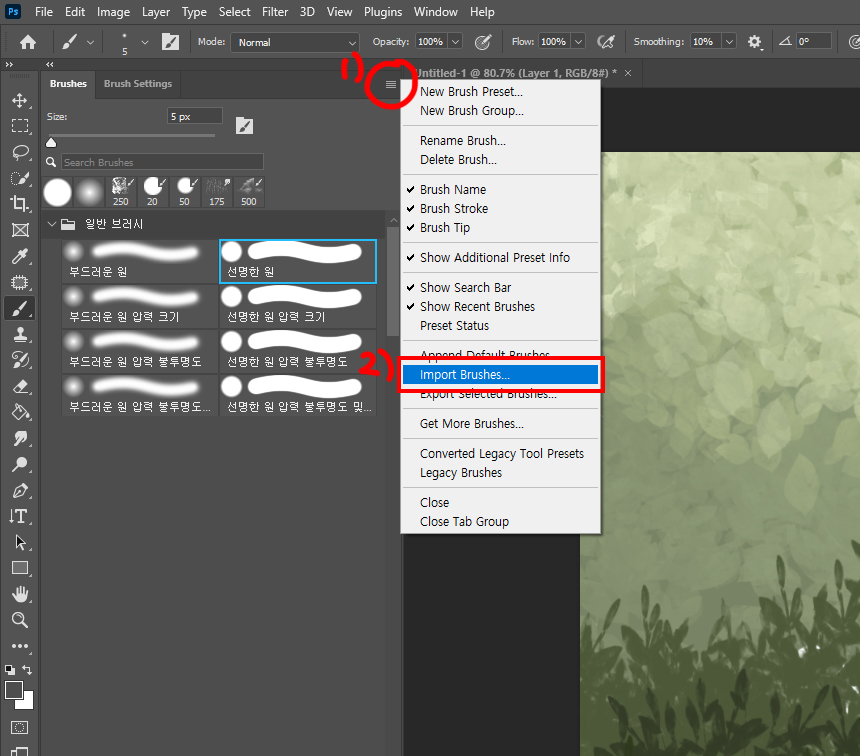
다운로드를 한 뒤에는 다시 포토샵으로 돌아와 아까 눌렀던 브러시 메뉴를 열어 이번에는 Import Brushes...를 선택해 줍니다. 그리고 다운로드한 브러시가 있는 폴더에 들어가서 다운 받은 브러시들을 선택하고 Load 하면 브러시 창에 다운로드한 브러시들이 생성됩니다.

이제 다운로드한 다양한 브러시들로 더 다양하고 편하게 그림을 그릴 수 있습니다.
이렇게 오늘은 Adobe 사이트에서 포토샵 공식 무료 브러시들을 다운로드하는 방법에 대한 것을 공유하기 위한 내용을 작성해 보았습니다. 클립 스튜디오 만큼의 다양한 브러시들이 많이 있는 것은 아니지만 그래도 자연에 대한 브러시들을 쓸만한 것들이 꽤 많이 있어서 만화에서 배경을 그릴 때 많은 도움이 되었습니다. 이 글을 보시는 분들에게도 많은 도움이 되기를 바라며 글을 마칩니다. 끝까지 읽어주셔서 감사합니다! 도움이 되었다면 구독하기나 공감을 눌러주시면 저희에게도 많은 도움이 되니 눌러주시면 감사하겠습니다!
'공작실' 카테고리의 다른 글
| Geometry Nodes 6. Vertex Group (0) | 2021.10.16 |
|---|---|
| Blender 3D 캐릭터 청바지 안감 (0) | 2021.10.07 |
| Blender 3D 캐릭터 청바지 질감 만들기 (0) | 2021.09.29 |
| Blender 3D 캐릭터 옷에 바늘땀 그리기 (0) | 2021.09.17 |
| Blender 3D 캐릭터 옷 UV Mapping (0) | 2021.09.16 |




댓글